Photoshop使用图层样式绘制金属质感的艺术字
摘要:主要给大家讲的是文本工具和图层样式的基本应用和技巧,本文对每个基本操作都有做了详尽的说明,如果你是初学者,可以一步步按教程操作,对你的技能会...
主要给大家讲的是文本工具和图层样式的基本应用和技巧,本文对每个基本操作都有做了详尽的说明,如果你是初学者,可以一步步按教程操作,对你的技能会有很大的提升。
最终效果图

photoshop教程具体的制作步骤如下:
第一步 1、按ctrl+N,新建一个文档,大小600x500px,命名为"金属车标"
2、双击背景层,设置图层样式--渐变叠加
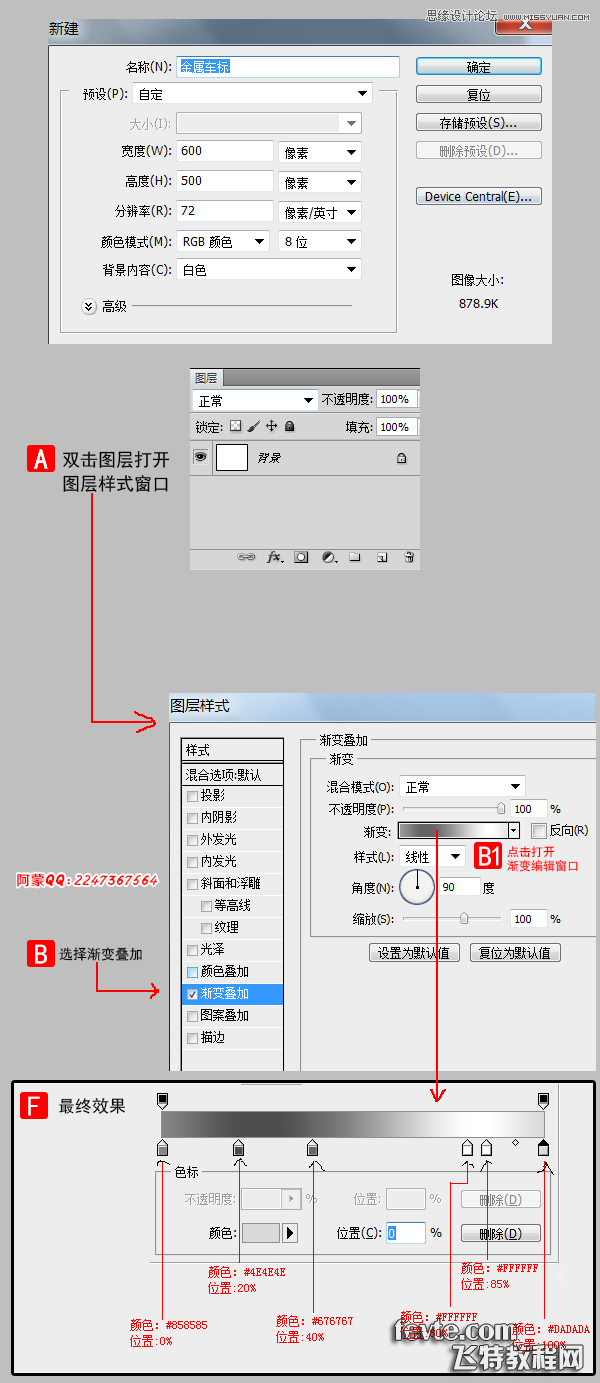
第二步 继续添加颜色叠加样式,颜色 #990000,图层混合模式为"正片叠底"

第三步 1、添加文字"4",这里用的到字体是 TS BLOCK 下载设置文字样式,接着加入文字"x"并设置文字的样式,复制文字"4"并粘帖在"x"后面,如下图

【Photoshop使用图层样式绘制金属质感的艺术字】相关文章:
